260€
221€
-15% (hasta el 14/08/2025)
* Becas y descuentos no aplicables a formación programada
- Presentación
- Temario
- Metodología
- Titulación
Descripción
¿A quién va dirigido?
El siguiente CURSO ONLINE HOMOLOGADO DE OFFICE 2019 está dirigido a todas aquellas personas que quieran conocer y utilizar de manera competa las nuevas herramientas y utilidades que Microsoft Excel, Word, Access y Power Point 2019 ofrecen, así como cualquier persona que desee iniciarse en el mundo de la informática. Estudiantes, personal administrativo, o de cualquier sector que necesite en su trabajo diario utilizar los programas con todas sus utilidades y que quieran conseguir una TITULACIÓN UNIVERSITARIA HOMOLOGADA.
Objetivos
- Desarrollar las habilidades necesarias para gestionar documentos de texto de manera que resuelvan los problemas complejos que pudieran surgir, además de conocer herramientas avanzadas que supongan un ahorro de tiempo en el trabajo diario.
- Manejar los datos de una hoja de cálculo.
- Aprender a realizar las operaciones más básicas de Excel.
- Familiarizar al alumno con el uso de Power Point.
- Diseñar Presentacines a través del correcto manejo de plantillas y patrones.
- Aprender a realizar operaciones básicas para manejar bases de datos.
- Manejar la interfaz Access.
- Diseñar Presentaciones a través del correcto manejo de plantillas y patrones.
- Profundizar en los diferentes objetos que podemos insertar en las diapositivas: Texto, Imágenes, SmartArt, Gráficos, Tablas, Sonido, Vídeo, etc.
- Descubrir todas las posibilidades de animación y transición que Power Point incorpora.
- Aprender a gestionar nuestra presentación en público, así como conocer los diferentes métodos que tenemos para difundirla.
Salidas Profesionales
Informática, Administración, Secretariado, Docencia.
Temario
MÓDULO 1. MICROSOFT WORD 2019
UNIDAD DIDÁCTICA 1. WORD
- Introducción a Word
- La ventana de Word
- Presentación de la vista Backstage
- Ayuda en Office
UNIDAD DIDÁCTICA 2. LA CINTA DE OPCIONES
- Presentación de la Cinta de opciones
- La ficha de Inicio
- La Ficha Insertar
- La Ficha Diseño de Página
- La Ficha Referencias
- La Ficha Correspondencia
- La Ficha Revisar
- La Ficha Vista
- La ficha complementos
- La Ficha Programador
UNIDAD DIDÁCTICA 3. TAREAS BÁSICAS PARA MANEJAR ARCHIVOS
- Crear un documento
- Abrir un documento
- Guardar un documento
- Cerrar un documento
- Crear una plantilla
- Blogs en Word 2019
- Desplazamiento por documento
- Acercar o alejar un documento
- Mostrar u ocultar marcas de formato
UNIDAD DIDÁCTICA 4. TRABAJAR CON TEXTO
- Comenzar a trabajar con texto
- Seleccionar texto
- Mover, copiar, cortar y pegar
- Buscar y reemplazar
UNIDAD DIDÁCTICA 5. ORTOGRAFÍA Y GRAMÁTICA
- Corrector ortográfico y gramatical
- Leer en voz alta
- Diccionario de sinónimos
- Traducir texto a otro idioma
UNIDAD DIDÁCTICA 6. FORMATO Y ESTILO DE UN DOCUMENTO
- Márgenes de página
- Seleccionar la orientación de la página
- Seleccionar tamaño del papel
- Escribir en columnas
- Encabezado, pie y número de página
- Formato de texto
- Estilo de texto
- Párrafos
- Tabulaciones
- Numeración y viñetas
- Bordes y sombreados
- Insertar una portada
UNIDAD DIDÁCTICA 7. OTROS ELEMENTOS ÚTILES
- Otros elementos
- Crear índices de contenido
- Escribir notas al pie
- Investigación
- Citas y Bibliografías
- Crear títulos específicos
- Crear índice
- Crear sobres y etiquetas
- Proteger documentos
UNIDAD DIDÁCTICA 8. TRABAJAR CON TABLAS
- Creación de una tabla
- Eliminación de una tabla
- Mover y cambiar el tamaño de una tabla
- Dividir una tabla en dos
- Propiedades
- Fichas contextuales
- Los elementos que la componen
- Formatos: bordes y sombreados
UNIDAD DIDÁCTICA 9. TRABAJAR CON ILUSTRACIONES
- Trabajar con ilustraciones
- Insertar una imagen
- Ficha formato de la imagen
- Modificar una imagen
- Ficha formato de forma
- Crear un dibujo
- Modificar un dibujo
- Insertar una captura
- Ajustar texto
- Iconos
- Modelo 3D
- SmartArt
- Gráficos
UNIDAD DIDÁCTICA 10. VISTA E IMPRESIÓN DE UN DOCUMENTO
- La vista preliminar
- Vistas de un documento
- Opciones de la impresión
- Cancelar la impresión
MÓDULO 2. MICROSOFT EXCEL 2019
UNIDAD DIDÁCTICA 1. EL ENTORNO DE EXCEL Y LA CINTA DE OPCIONES
- Conceptos Generales
- El Entorno de Excel
- Guardar y Abrir Documentos
UNIDAD DIDÁCTICA 2. TAREAS BÁSICAS AL TRABAJAR CON DATOS
- Trabajar con datos
- Primeros Pasos
- La introducción de datos
- Insertar, eliminar y mover
- Deshacer y rehacer
- Revisión ortográfica
UNIDAD DIDÁCTICA 3. FORMATOS BÁSICOS Y CONDICIONALES
- Presentación de los datos
- Formato de los Títulos
- Fondo
- Formato condicional
- Estilos y Temas
- Proteger la hoja
UNIDAD DIDÁCTICA 4. TRABAJAR CON FÓRMULAS I
- Introducción a las fórmulas
- ¿Qué es una fórmula?
- Cálculos Automáticos
- Ediciones de fórmulas
- Nombres y títulos
UNIDAD DIDÁCTICA 5. TRABAJAR CON FÓRMULAS II. FUNCIONES
- Introducción a las funciones
- ¿Qué es una función?
- Introducción de funciones
- Categorías de funciones
UNIDAD DIDÁCTICA 6. IMPRIMIR Y COMPARTIR HOJAS DE CÁLCULO
- Impresión o publicación
- Impresión
- Publicación
UNIDAD DIDÁCTICA 7. REPRESENTACIÓN GRÁFICA DE LOS DATOS
- Crear un Gráfico
- Personalización del Gráfico
UNIDAD DIDÁCTICA 8. TRABAJAR CON DATOS DISTRIBUIDOS EN VARIAS HOJAS
- Datos en varias hojas
- Prototipo de factura
- Referencias 3D
- Gestión de las hojas de un libro
- Referencias a otros libros
UNIDAD DIDÁCTICA 9. LISTAS Y TABLAS DE DATOS
- Introducción de datos
- Ordenar y Agrupar datos
- Filtrado de datos
- Tablas de datos
UNIDAD DIDÁCTICA 10. CÓMO GRABAR Y USAR LOS MACROS
- Introducción a las macros
- ¿Qué es un macro?
- Introducir secuencias de días
- Asociar una macro a un botón
- Definir nuevas funciones
- Macros y seguridad
UNIDAD DIDÁCTICA 11. PERSONALIZAR EL ENTORNO DE EXCEL
- Otros elementos del entorno de excel
- Barra de herramientas de acceso rápido
- La Cinta de opciones
- La barra de estado
- Opciones de entorno
MÓDULO 3. MICROSOFT POWERPOINT 2019
UNIDAD DIDÁCTICA 1. LA INTERFAZ DE POWERPOINT
- Introducción a PowerPoint
- La ventana de PowerPoint
- La cinta de opciones
- Los paneles del área de trabajo
- Las diferentes vistas
- Ficha Archivo
- Opciones de PowerPoint
UNIDAD DIDÁCTICA 2. FICHA INICIO
- Grupo Diapositivas
- El Menú Contextual
- Grupo Portapapeles
- Grupo Fuente
- Grupo Párrafo
- Grupo Edición
UNIDAD DIDÁCTICA 3. FICHA REVISAR
- Grupo Revisión
- Grupo Idioma
- Grupo Comentarios
UNIDAD DIDÁCTICA 4. FICHA DISEÑO
- Grupo Personalizar
- Grupo Temas
- Formato del fondo
UNIDAD DIDÁCTICA 5. FICHA INSERTAR: TEXTOS Y SÍMBOLOS
- Grupo Texto
- Cuadro de texto
- WordArt
- Objeto
- Grupo Símbolos
UNIDAD DIDÁCTICA 6. FICHA INSERTAR: IMÁGENES Y GRÁFICOS
- Insertar Imagen
- Grupo Organizar
- Imágenes en Línea
- Captura
- Ilustraciones
UNIDAD DIDÁCTICA 7. AUDIO Y VIDEOS
- Agregar un vídeo
- Editar un vídeo
- Agregar un clip de audio
- Editar clip de audio
- Convertir una presentación en un vídeo
UNIDAD DIDÁCTICA 8. ANIMACIONES Y TRANSICIONES
- Animaciones y transiciones
- Agregar Animación
- Agregar Transición
UNIDAD DIDÁCTICA 9. PRESENTACIÓN CON DIAPOSITIVAS
- Iniciar Presentación con Diapositivas
- Presentación Personalizada
- Configuración de la Presentación
UNIDAD DIDÁCTICA 10. GUARDAR Y ENVIAR
- Imprimir
- Información
- Enviar mediante correo electrónico
- Crear un documento PDF/XPS
- Crear un vídeo
- Empaquetar presentación para CD
- Crear documentos
MÓDULO 4. MICROSOFT ACCESS 2019
UNIDAD DIDÁCTICA 1. FUNCIONES BÁSICAS PARA MANEJAR ARCHIVOS
- Crear una nueva base de datos de Access
- Elementos de una base de datos Access
- Interfaz de usuario de Access 2019
- Utilizar la ayuda de Access 2019
UNIDAD DIDÁCTICA 2. INTERFAZ DE ACCESS 2019
- Vista hoja de datos
- Vista Diseño
- Propiedades de la tabla
UNIDAD DIDÁCTICA 3. BASE DE DATOS
- Diseñar una base de datos
- Crear nuestra base de datos
- Crear tablas
UNIDAD DIDÁCTICA 4. TABLAS
- Introducir datos en las tablas
- Modificar la estructura de la base de datos
- Clave principal e índices
- Valores predeterminados
- Relaciones e integridad referencial
- Copiar tablas
- Eliminar tablas
UNIDAD DIDÁCTICA 5. CONSULTAS
- Introducción a consultas
- La Vista Hoja de datos de consulta
- La Vista Diseño de una consulta
- Estructura básica de las consultas
- Crear consultas
UNIDAD DIDÁCTICA 6. FORMULARIOS
- Qué son los formularios
- Crear un formulario
- Tipos de formularios
- Controles de formulario
- Modificar formularios
UNIDAD DIDÁCTICA 7. INFORMES
- Introducción a informes
- Utilizar los informes
- Vistas de los informes
- Secciones y propiedades
- Diseñar el informe
- Crear informes con asistentes
- Crear un informe en un clic
UNIDAD DIDÁCTICA 8. MACROS
- Qué son las macros
- La Vista Diseño de las Macros
- Crear macros independientes
- Crear macros incrustadas en formularios e informes
- Crear una macro de datos
- Modificar acciones y bloques lógicos
- Macros condicionales
- Ejecutar macros
- Tipos de eventos
- Depurar macros
UNIDAD DIDÁCTICA 9. MÓDULOS
- Qué son los módulos
- Tipos de módulos y procedimientos
- Crear un módulo
- Depuración de módulos
- Depuración de procedimientos
Metodología
EDUCA LXP se basa en 6 pilares
Item
Titulación
Titulación de Curso de Office con 200 horas y 8 ECTS expedida por UTAMED - Universidad Tecnológica Atlántico Mediterráneo.
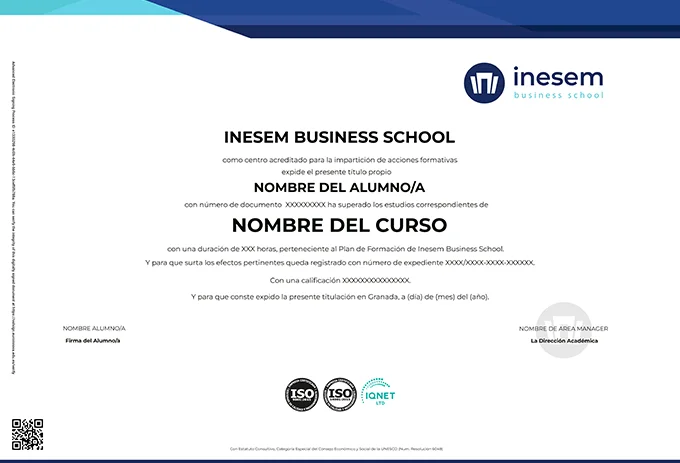
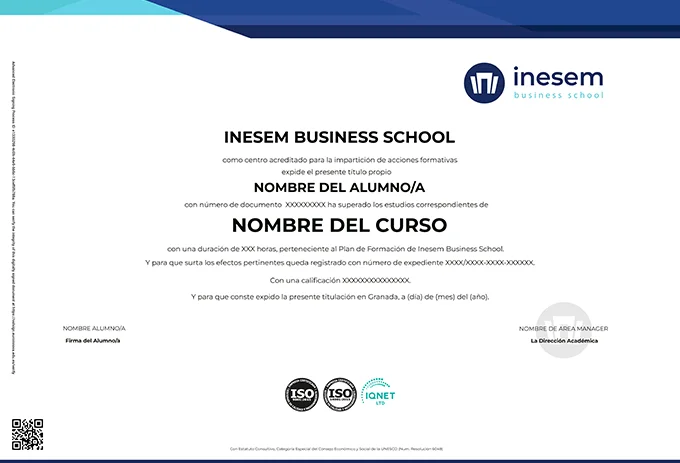
Explora nuestras Áreas Formativas
Construye tu carrera profesional
Descubre nuestro amplio Catálogo Formativo, incluye programas de Cursos Superior, Expertos, Master Profesionales y Master Universitarios en las diferentes Áreas Formativas para impulsar tu carrera profesional.
Curso de Office + 8 Créditos ECTS
260€
221€
260€
221€


